Пре него што инсталирате Виндовс 10 С, размотрите ова важна питања
Виндовс 10 С је сада доступан за преузимање и инсталацију за све заинтересоване и на било ком уређају. Међутим, постоје многа ограничења и питања која треба размотрити иу овом чланку ћемо их детаљно размотрити. Ево шта морате да узмете у обзир ако желите да користите или тестирате Виндовс 10 С:
Инсталирајте(Install) Виндовс 10 С од Мицрософта(Microsoft) : Линк за преузимање!
У почетку је Виндовс 10 С био доступан само на Сурфаце лаптоп(Surface laptop) уређајима. Затим га је Мицрософт(Microsoft) учинио доступним за преузимање за МСДН(MSDN) претплатнике, а сада и за све заинтересоване да га тестирају. Ако имате важећу лиценцу за Виндовс 10 (Windows 10) Про(Pro) , Про Едуцатион(Pro Education) , Едуцатион(Education) или Ентерприсе(Enterprise) , можете да преузмете, инсталирате и користите Виндовс 10(Windows 10) С. Ако користите Виндовс 10 (Windows 10) Хоме(Home) , не можете да инсталирате Виндовс 10(Windows 10) С на рачунар или уређај.
Када се Виндовс 10(Windows 10) С активира на вашем уређају, можете га поново инсталирати у било ком тренутку, без потребе за другим кодом за активирање или кључем производа. Такође, ако тестирате Виндовс 10(Windows 10) С и желите да се вратите на Виндовс 10 (Windows 10) Про(Pro) , то можете да урадите из Виндовс продавнице(Windows Store) , јер је и ваш рачунар или уређај већ лиценциран за то издање.
Да бисте преузели и сазнали више о Виндовс 10(Windows 10) С, уређајима за подршку и драјверима, идите на ову страницу(go to this page) , пажљиво је прочитајте и преузмите датотеку „ Виндовс10СИнсталлер5932.еке(Windows10SInstaller5932.exe) “.
Ова датотека ће проверити компатибилност вашег система са Виндовс 10(Windows 10) С, пре него што вам дозволи да је инсталирате. Међутим, имајте на уму да не ради увек добар посао у верификацији свега што је потребно за Виндовс 10(Windows 10) С да би исправно радио.
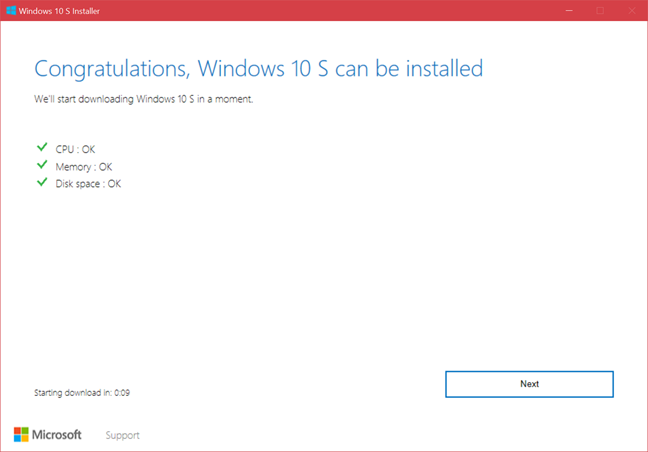
Говорећи о проблемима са Виндовс 10(Windows 10) С, хајде да причамо о највећим проблемима које ово издање има:
Главни проблем Виндовс 10(Windows 10) С: Недостају управљачки програми и Оффице 365 !(Office 365)
Виндовс 10 С не дозвољава корисницима да инсталирају традиционалне десктоп апликације осим ако нису доступне у Виндовс продавници(Windows Store) . Такође, корисник не може ручно да инсталира драјвере, јер су то десктоп апликације. Стога су драјвери или доступни преко Виндовс Упдате(Windows Update) -а, или их не можете инсталирати без посебних хакова и ручних процедура које могу да изведу само веома упућени корисници.
Када погледате страницу за преузимање оперативног система Виндовс 10 С(Windows 10 S download page) , постоји одељак са подржаним уређајима и драјверима. Тамо видите попис свих главних произвођача. Међутим, ако не погледате детаље за сваки, можда ћете бити заведени мислећи да је подршка драјверима за Виндовс 10(Windows 10) С добра.

У време писања овог чланка, произвођачи попут МСИ(MSI) , Самсунг(Samsung) и Тосхиба(Toshiba) нису имали уређаје са драјверима за Виндовс 10(Windows 10) С. Такође, други велики произвођачи, као што су ХП, Леново(Lenovo) и АСУС(ASUS) имају само један или два уређаја са подршком за Виндовс 10(Windows 10) С, а неки од њих још нису пуштени.
Ваш најбољи избор за инсталирање, тестирање и коришћење Виндовс 10(Windows 10) С без проблема су Мицрософтови(Microsoft) уређаји. Ако поседујете Сурфаце 3(Surface 3) , Сурфаце Про 3(Surface Pro 3) , Сурфаце Про 4(Surface Pro 4) , Сурфаце Лаптоп(Surface Laptop) или најновији Сурфаце Про(Pro) таблет, Виндовс 10(Windows 10) С би требало да ради беспрекорно.
Још један велики проблем је доступност Оффице 365(Office 365) . Мицрософт је рекао да га је учинио доступним(said that it has made it available) , али постоји велика замка: за сада само корисници Сурфаце Лаптоп-а могу да га инсталирају из Виндовс продавнице(only Surface Laptop users can install it from the Windows Store) . Ако поседујете други уређај, не можете да га инсталирате и користите. Чак ни корисници Сурфаце Про-(Surface Pro) а немају приступ. Ово је огроман проблем и Мицрософт(Microsoft) би требало брзо да ради на томе да буде доступан свим корисницима и свим уређајима.
Најбоље је да користите Виндовс 10(Windows 10) С на виртуелној машини
Ако желите добро искуство, на било ком рачунару или уређају, онда је виртуелизација најбоља опција. Покрените виртуелну машину са Виндовс 10(Windows 10) С на њој и требало би да је можете користити без проблема са драјвером. Надамо(Hopefully) се да ће Мицрософт(Microsoft) побољшати своју подршку за Виндовс 10(Windows 10) С у наредним месецима и решити проблеме који га муче данас.
Да ли(Did) сте тестирали Виндовс 10 С? Какво је ваше искуство?
На крају овог чланка, обавестите нас да ли сте тестирали Виндовс 10(Windows 10) С на својим уређајима и какво је ваше искуство са њим. Да ли је Виндовс 10(Windows 10) С будућност Виндовс(Windows) -а ?
Related posts
13 најбољих ствари о Виндовс-у 10
Шта је ново у ажурирању за Виндовс 10 новембар 2019?
12+ разлога зашто би требало да добијете ажурирање за Виндовс 10 април 2018
Шта је ново у ажурирању за Виндовс 10 за мај 2019? 13 нових функција!
7 разлога зашто би требало да добијете ажурирање за Виндовс 10 октобар 2018
Како покренути Виндовс 10 у безбедном режиму (9 начина) -
Како да инсталирате Виндовс 10 са ДВД-а, ИСО-а или УСБ-а -
15 разлога зашто би требало да добијете ажурирање за годишњицу Виндовс 10 данас
Најбржи начин да уклоните Виндовс 10 блоатваре
Како ући у БИОС у Виндовс 10
Како да видите садржај думп датотеке у оперативном систему Виндовс 10
Како користити међуспремник у оперативном систему Виндовс 10: налепите старије ставке, закачите ставке, избришите ставке итд.
Како паузирати ажурирања за Виндовс 10 као што је ажурирање за мај 2021
13 начина да користите „Покрени као администратор“ у оперативном систему Виндовс 10 -
Како користити Цхецк Диск (цхкдск) да тестирате и поправите грешке чврстог диска у оперативном систему Виндовс 10 -
Како инсталирати Виндовс 11 и Виндовс 10 на УСБ диск (Виндовс То Го)
Како очистити Виндовс 10 користећи Сенсе Сенсе -
Како извршити надоградњу са Виндовс 10 на Виндовс 11 -
Како да користите апликацију Подешавања из Виндовс 10 као Про
Како користити УСБ диск за опоравак система Виндовс 10 -
